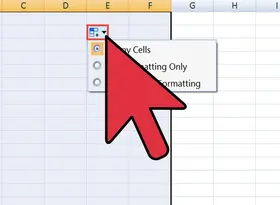怎么更改MacBook的名字
答案未评审
修改时间
浏览量
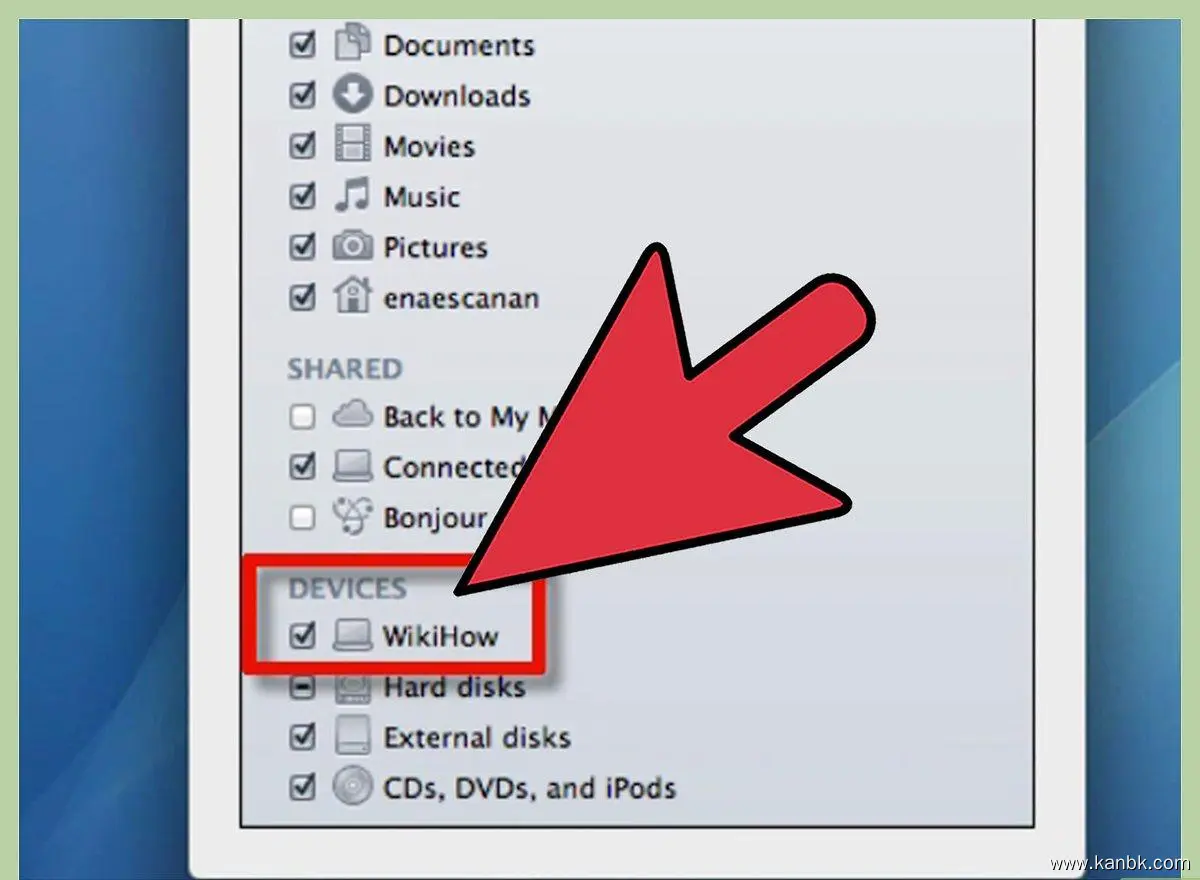
更改MacBook的名字可以帮助您更好地识别和管理设备。以下是几种在MacBook上更改名称的方法:
- 通过系统偏好设置更改
- 点击屏幕左上角的苹果图标,并选择“系统偏好设置”。
- 在“系统偏好设置”窗口中,找到“共享”选项,并单击它。
- 在“共享”面板中,您将看到当前计算机的名称。单击该名称旁边的编辑按钮,这将使您进入编辑模式。
- 输入新名称并单击左上角的红色关闭按钮即可保存更改。
- 通过终端更改
如果您喜欢使用命令行界面,则可以通过终端更改MacBook的名称。
- 打开“终端”应用程序,并输入以下命令: sudo scutil --set HostName [newHostName] 注意:请将[newHostName]替换为您要设置的新名称。
- 按下回车键以执行该命令。如果提示需要管理员权限,请输入管理员密码并按下回车键。
- 更改后,重新启动计算机以确保更改生效。
- 通过 iCloud 更改
如果您的MacBook已连接到iCloud账户,则可以通过iCloud更改设备名称。
- 在MacBook上打开“系统偏好设置”,然后单击“iCloud”选项。
- 输入iCloud账户信息以登录。
- 单击“详细信息”按钮,这将使您进入设备详细信息页面。
- 在“设备名称”字段中,单击当前名称旁边的编辑按钮,并输入新名称。
- 完成后,关闭“系统偏好设置”窗口。
总之,以上是几种在MacBook上更改名称的方法。无论您喜欢使用GUI还是命令行界面,都可以方便快捷地更改MacBook的名称。注意,更改名称可能会影响一些应用或服务,因此请确保更新所有相关的设置和账户信息以避免任何潜在问题。